Oglas
Kljub uspehu ima Raspberry Pi nekaj, kar bi ljudi lahko samo odvrnilo: do zdaj njegova postavitev ni bila posebej prijazna do uporabnikov. NOOBS želi to spremeniti!
Namenjen mladim, da se spoprimejo z računalništvom v državah, v katerih so znanja IT zelo redka, Raspberry Pi se je izkazal za presenetljivo priljubljeno napravo - še posebej če upoštevamo razmeroma nizko specifikacija.
Nastavitev Raspberry Pi ni zahtevna - vendar je po nepotrebnem potrebna programska oprema za pisanje SD kartic. Ali ne bi bilo veliko lažje, če bi orodja za namestitev Pi-ja preprosto kopirali na kartico SD in računalnik zagnali?
Raspberry Pi Foundation je očitno razmišljal tako, da so izdali NOOBS, orodje za racionalizacijo namestitve, zagon več operacijskih sistemov in enostavno konfiguriranje možnosti vašega OS.
Kaj je NOOBS?
Zagotovljen kot brezplačen prenos s spletnega mesta Raspberry Pi, NOOBS (nova programska oprema) je uporabniški vmesnik, ki omogoča enostavno namestitev izbire operacijskih sistemov za vaš Raspberry Pi. Na voljo sta dva prenosa: velik offline namestitveni program, ki prenese vse razpoložljive operacijske sisteme in tanko, možnost Lite, ki je konfigurirana za omrežje namestitev.
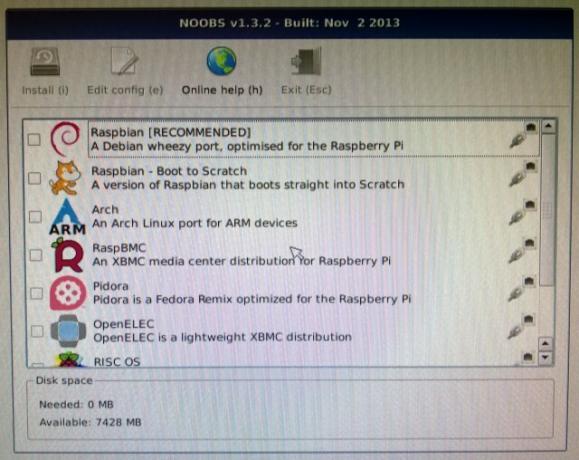
Ko je namestitev končana (glejte spodaj), NOOBS zagotavlja tudi sredstva za konfiguriranje vašega Pi-ja; prej bi to naredili z odpiranjem besedilne datoteke ali - v primeru Raspbian Optimizirajte moč vašega Raspberry Pi z RaspbianKot se spodobi za človeka s preveč tehnologije v rokah, se pred kratkim igram s svojim Raspberry Pi in konfiguriram napravo tako, da deluje v največji možni meri. Še naprej teče kot ... Preberi več - v meniju ukazne vrstice. Z NOOBS je konfiguracija veliko lažja.
Navsezadnje ta pripomoček omogoča hitro in enostavno nastavitev in začetek uporabe programa Raspberry Pi.
Drugo orodje, BerryBoot, je na voljo tudi za namestitev več operacijskih sistemov 3 načine za zagon več operacijskih sistemov na Raspberry PiZa izvajanje več projektov na vašem Raspberry Pi običajno potrebujete različen operacijski sistem ali konfiguracijo za vsakega, kar je najbolje doseči z več SD karticami. Toda ali obstaja način, da "dvojno zaženete" OS? Preberi več na Raspberry Pi.
Izbira vašega Raspberry Pi OS z NOOBS
Nastavitev NOOBS je varljivo preprosta, a preden začnete, si oglejmo razpoložljive operacijske sisteme Raspberry Pi, ki jih je mogoče namestiti:
- Raspbian Kaj morate vedeti o začetku dela z Raspberry PiRačunalnik Raspberry Pi je najnovejši v nizu kompaktnih večfunkcijskih naprav, ki se dobavljajo kot paket barebones, tako da lahko končni uporabniki uporabljajo strojno opremo za praktično vse računalniške projekte, ki prihajajo do ... Preberi več - Debian izdaja za Raspberry Pi
- OpenELEC - racionalizirana XBMC izdaja
- RISC OS - klasični britanski operacijski sistem
- Raspbian - različica konfigurirana za zagon na namizju
- Arch - Arch Linux zgraditi za Raspberry Pi
- RaspBMC Kako zgraditi medijski center, ki bo igral karkoliPred kratkim gradim medijski center. Pravzaprav se opraskaj - gradil sem dva. Ena je kompaktna naprava (moj Raspberry Pi), ki izvaja RaspBMC distribucijo XBMC, druga pa je tradicionalna ... Preberi več - Raspbian z XBMC
- Pidora - Raspberry Pi vilice Fedora
Morda boste želeli namestiti enega; morda raje več. Tako kot BerryBoot tudi NOOBS omogoča dvojno zagonanje in podatki o sejah se hranijo v vsaki sliki OS. To pomeni, da boste lahko delali na razvoju osnovne računalniške igre v Raspbianu in shranili svoje podatke nato se zaženite v OpenELEC za ogled filma, preden se preklopite nazaj na Raspbian, da nadaljujete kamor ste odšli izklopljeno.
Do zdaj bi morali prenesti namestitveni program NOOBS - najbolje je začeti različico Lite, še posebej, če je prostora na vaši izbrani kartici SD omejena.
Konfiguriranje vaše SD kartice za NOOBS
Za nastavitev kartice SD za NOOBS boste morali uporabiti svoj namizni računalnik.

Po uporabi zgornje povezave za prenos (osredotočili se bomo na namestitveni program Lite tukaj) boste morali prijeti tudi orodje za oblikovanje povezave SD Card www.sdcard.org/downloads/formatter_4.
Ko ga naložite, namestite in vstavite SD kartico v bralnik kartic. Uporabite orodje za oblikovanje, da izbrišete in ponovno formatirate kartico (vsi podatki na njej bodo že izgubljeni) in pri tem zagotovite, da je izbrana pravilna črka pogona.
Prepričajte se, da imate kartico nad 4 GB. Pri izbiri možnosti uporabite Prilagoditev velikosti formata v sistemu Windows; Prepiši obliko če uporabljate Mac OS X. Če uporabljate Linux, namesto tega uporabite gparted.
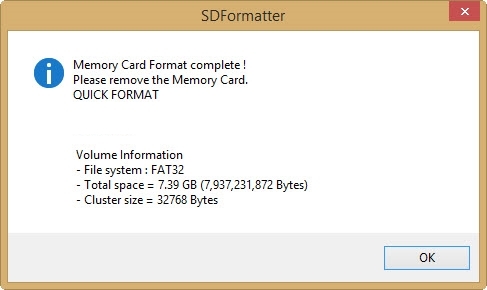
Ko končate, bo programska oprema potrdila preoblikovanje. Zdaj je čas, da raztegnete prenos NOOBS na kartico SD. To pomeni, da mora biti vsebina datoteke z datoteko NOOBS v korenu SD kartice, v nasprotju z mapo z imenom NOOBS_lite_X_X_X.
Nato varno odstranite kartico SD, jo vstavite v svoj Raspberry Pi in zaženite mali računalnik!
Namestite svoje najljubše operacijske sisteme Raspberry Pi
Z vklopljenim sistemom Pi in omrežnim kablom bi za začetek delovanja NOOBS potrebovali le nekaj trenutkov, pri čemer bo prikazan seznam razpoložljivih operacijskih sistemov.

Namestitev je nadvse preprosta: kliknite želeni operacijski sistem in kliknite Namestite ali pritisnite jaz. Nato boste videli opozorilno sporočilo, ki razlaga, da bodo podatki na kartici prepisani. Vse kar morate storiti je, da se strinjate, da nadaljujete in počakate, ko se izbrani operacijski sistemi prenesejo in ekstrahirajo!
Upoštevajte, da obstaja tudi možnost, da na kartico dodate prazno particijo formata ext4 512 MB, ki jo lahko uporabite za izmenjavo podatkov med več nameščenimi operacijskimi operacijskimi sistemi.
OS je nameščen? Preprosto nastavite Raspberry Pi z NOOBS
NOOBS uporabniku ponuja nekaj enostavnih možnosti za namestitev po namestitvi.

Za dostop do teh boste morali držati Shift kot računalniški čevelj. To se bo vrnilo na zaslon NOOBS, kjer lahko označite izbrani OS in uporabite Uredi config gumb (oz e tipko) za konfiguriranje vaših oken.
Videlo se bo nekaj zavihkov, config.txt in cmdline.txt ki jo lahko uporabite za konfiguriranje načina zagona in delovanja določenega operacijskega sistema Raspberry Pi. Tu lahko nastavite pomnilniške možnosti, nadomestni prikaz HDMI itd. Upoštevajte, da tukaj ne bi smeli spreminjati, če ne veste, kaj počnete.
Kliknite v redu da se vrnete na glavni zaslon NOOBS in izberite Izhod (Esc na tipkovnici) za zagon menija za izbiro OS.
Upoštevajte, da lahko po začetni namestitvi na ta zaslon dodate tudi operacijske sisteme.
NOOBS: rešitev za namestitev Raspberry Pi za novorojenčke
Bi bil Raspberry Pi bolj uspešen, če bi ga dobil z NOOBS? Verjetno ne. Ali je novinec boljši način, da se spopadejo z majhnim računalnikom? Nedvomno.
NOOBS v bistvu poenostavi nastavitev izbranega programa Raspberry Pi in se izkaže za koristne tudi za izkušene in nove uporabnike.
Ste poskusili NOOBS? Povejte nam, kaj menite o tem v komentarjih.
Christian Cawley je namestnik urednika za varnost, Linux, samostojno delo, programiranje in razloženo tehnologijo. Proizvaja tudi Zares uporaben Podcast in ima bogate izkušnje na področju podpore za namizje in programsko opremo. Christian je sodelavec revije Linux Format, kristjalec Raspberry Pi, ljubitelj Lego in ljubitelj retro iger.